win10打不开cs1.6怎么办 win10电脑无法打开cs1.6解决方法
时间:2021-03-03作者:xinxin
喜欢玩射击类游戏的win10用户往往对于cs1.6这款游戏情有独钟,这也是非常经典的一款以合作为主的游戏,如今的win10系统也能够运行,不过近日有用户的电脑却打不开cs1.6了,那么win10打不开cs1.6怎么办呢?接下来小编就来教大家win10电脑无法打开cs1.6解决方法。
推荐下载:windows10纯净版64位
具体方法:
1、首先右键点击cs运行图标,选择属性打开。

2、在弹出的属性框,选择兼容性栏并运行兼容性疑难解答。
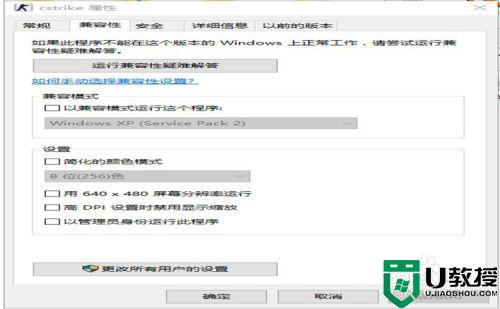
3、耐心的等待,在之后弹出的选项框选择尝试建议的设置。
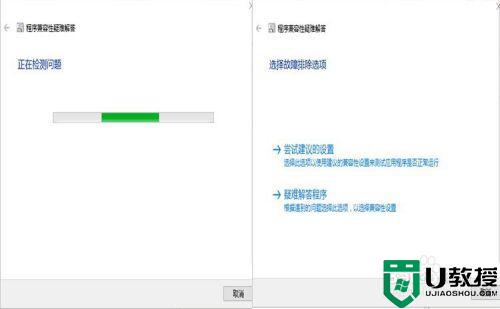
4、在随后弹出的选项框,点击测试程序。然后等待程序运行并查看程序是否正常运行。
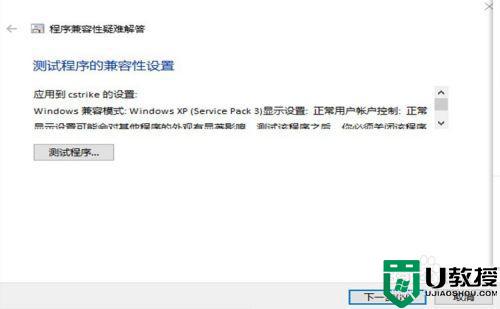
5、测试后如果程序能正常运行,在随后的选项框选择是,为此程序保存这些设置。
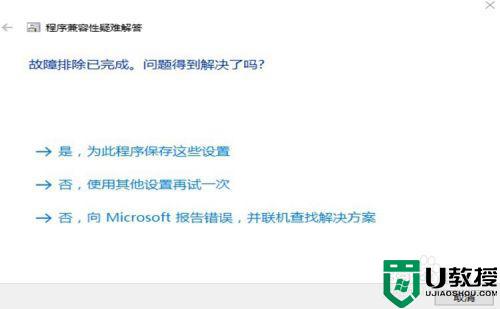
6、如果还是存在兼容性问题,在随后弹出的选项框选择,否,使用其他设置再试一次。随后Windows会弹出一系列问题,如实选择并重复上述步骤再测试一次。
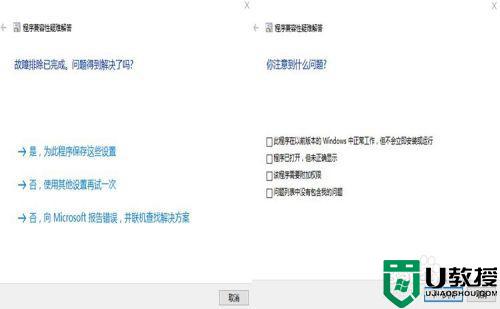
7、如果还是不能解决,建议卸载并重新安装其他可用版本。
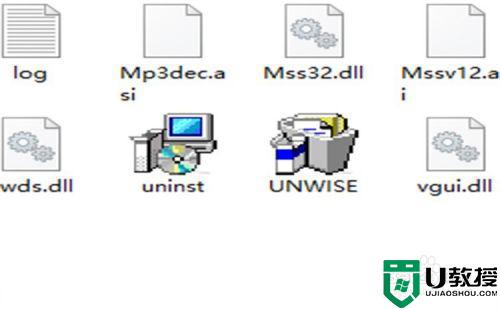
上述就是关于win10电脑无法打开cs1.6解决方法了,有出现这种现象的小伙伴不妨根据小编的方法来解决吧,希望能够对大家有所帮助。

